Preuzimanje upravljačkih programa za Epson Stylus Photo TX650
Za rad bilo kojeg računalnog uređaja, komponente, unutarnjeg ili vanjskog povezivanja, morat ćete instalirati odgovarajući softver. Epson Stylus Photo TX650 višenamjenski uređaj također treba vozača, a čitatelji ovog članka pronaći će još 5 opcija za pronalaženje i instaliranje.
sadržaj
Instaliranje Epson Stylus Photo TX650 upravljačkog programa
Višenamjenski uređaj koji je u pregledu objavljen je davno, a proizvođač ima podršku samo na službenom resursu do sustava Windows 8, međutim postoje alternativne metode koje osiguravaju kompatibilnost upravljačkog programa i suvremenog operativnog sustava. Pogledajmo dakle dostupne metode.
Metoda 1: Epsonov internetski portal
Službena web stranica proizvođača prva je stvar koju preporučamo posjetiti u potrazi za softverom. Kao što je ranije spomenuto, tvrtka nije oslobodila punu kompatibilnost upravljačkog programa sa sustavom Windows 10, no korisnici mogu pokušati instalirati verziju za "osam", uključujući, ako je potrebno, način kompatibilnosti u svojstvima EXE datoteke. Ili idite izravno na druge metode ovog članka.
Idite na Epsonovu web stranicu
- Pratimo gore navedenu vezu i uđemo u rusku podružnicu tvrtke, gdje odmah kliknemo na "Vozači i podrška" .
- Otvorit će se stranica s različitim opcijama pretraživanja za određeni uređaj. Najbrži način je ulaziti u okvir za pretraživanje modela našeg višenamjenskog pisača - TX650 , nakon čega će se učitati utakmica, s kojom kliknemo lijevu tipku miša.
- Vidjet ćete odjeljke s softverskom podrškom, iz kojeg možete proširiti "Upravljački programi, Uslužni programi" i odrediti verziju OS-a koji koristite i dubinu bita.
- Prikazuje se upravljački program koji odgovara odabranom operativnom sustavu. Učitamo ga odgovarajućim gumbom.
- Raspakirajte arhivu, gdje će biti jedna datoteka - instalacijski program. Pokrenite ga i u prvom prozoru kliknite "Postavljanje" .
- Dva različita modela višenamjenskih uređaja će se pojaviti - činjenica je da je taj vozač isti za njih. Početno će se odabrati PX650 , ali se morate prebaciti na TX650 i kliknite U redu . Ovdje možete poništiti okvir "Koristi po zadanom" ako uređaj nije glavni za ispis.
- U novom prozoru od vas će se tražiti da odaberete jezik instalatera. Ostavlja automatski navedenu ili je mijenja, kliknite "U redu" .
- Prikazat će se Ugovor o licenci, koji se, naravno, mora potvrditi gumbom "Prihvati" .
- Instalacija će početi, pričekajte.
- Alat za sigurnost sustava Windows zatražit će vas ako ste spremni za instalaciju softvera tvrtke Epson. Odgovor "Instaliraj".
- Instalacija će se nastaviti, nakon čega ćete primiti obavijest o uspješnom dovršenju.
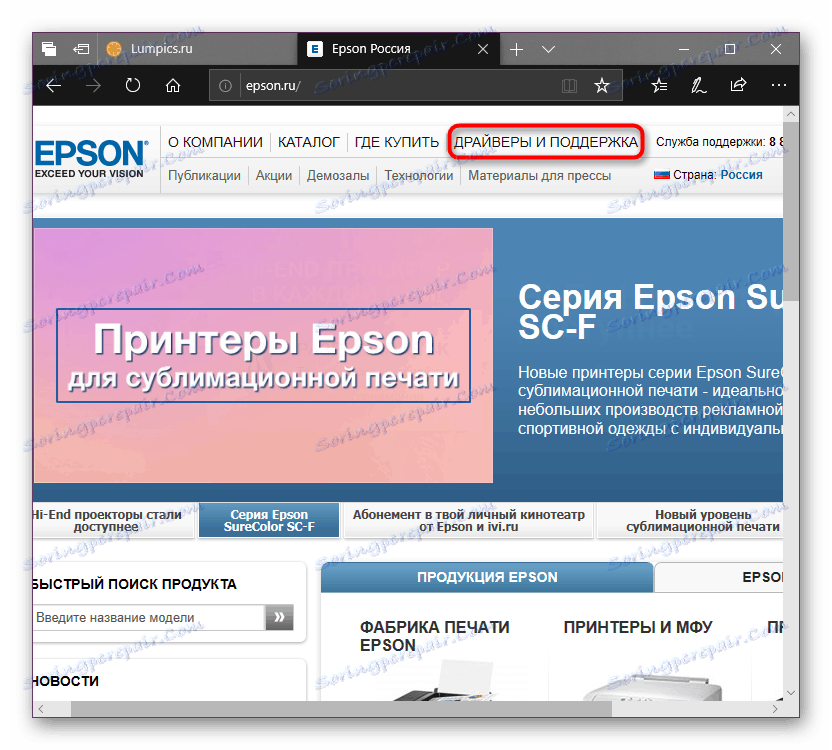
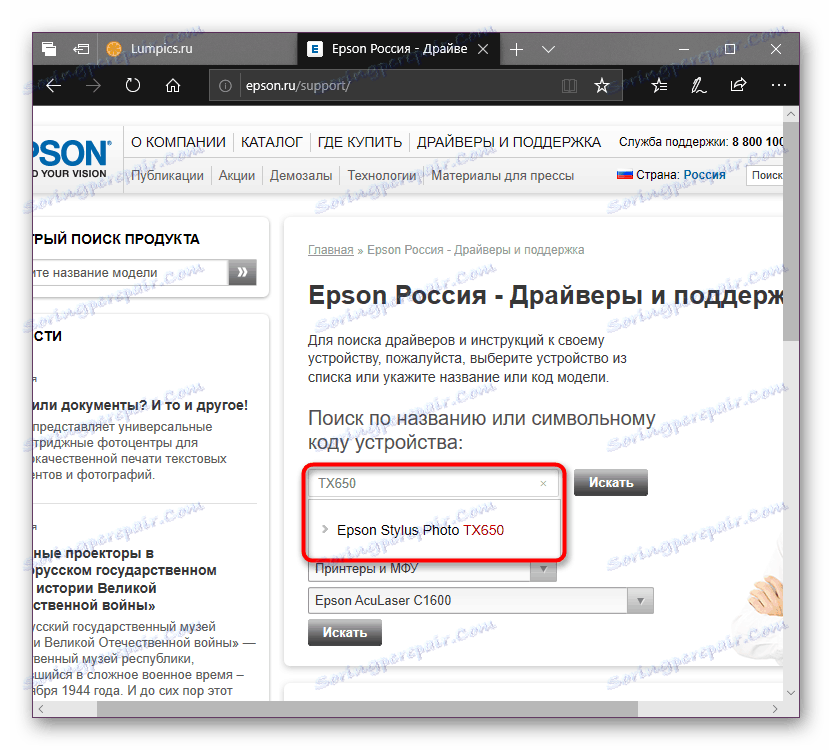

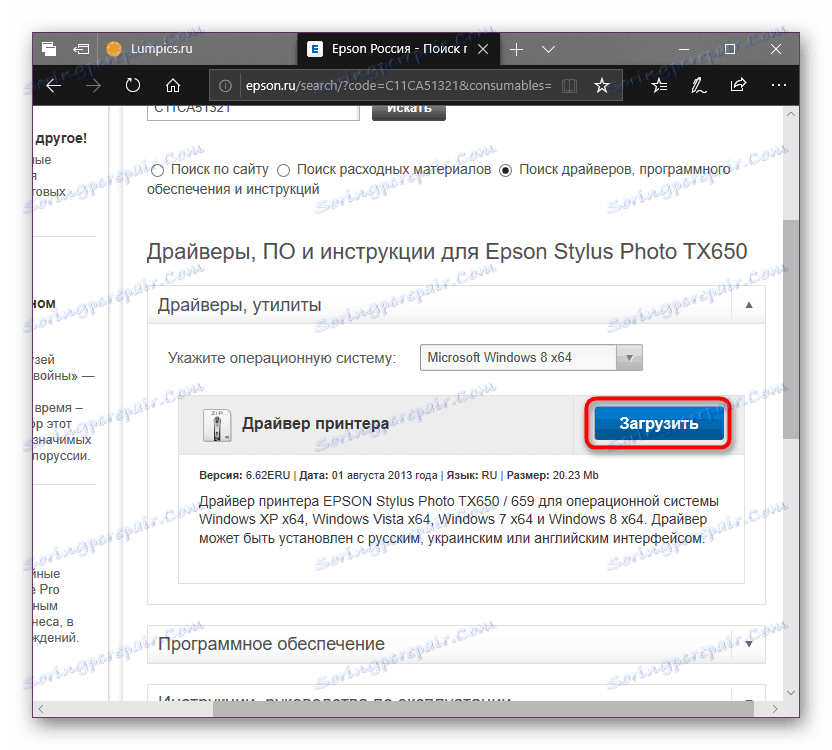
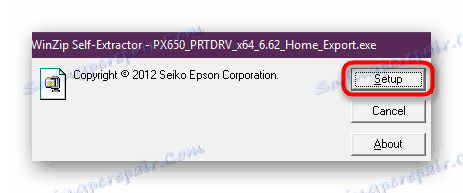
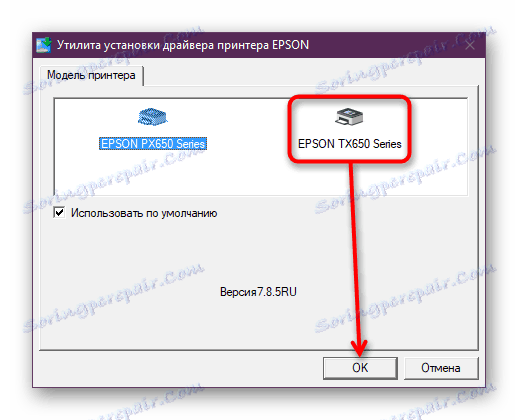
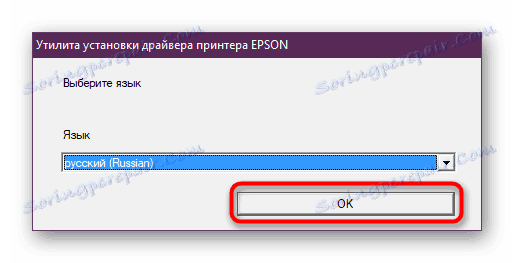
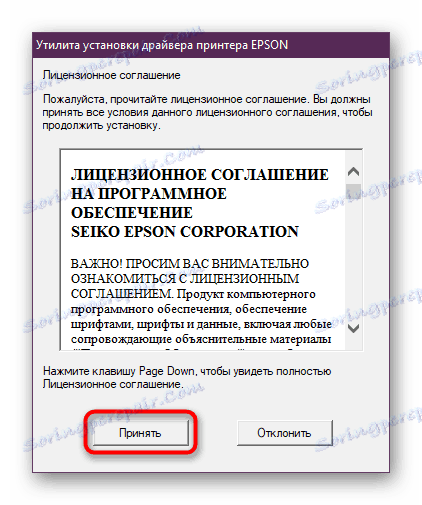
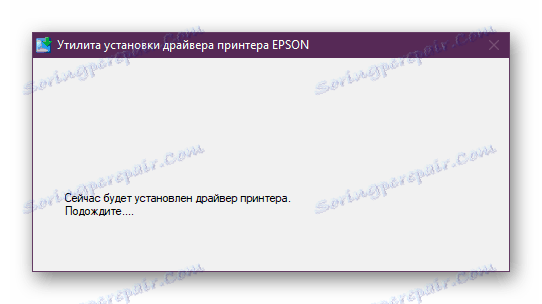
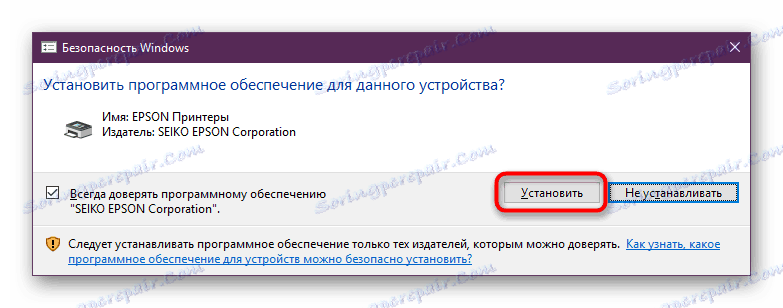
Druga metoda: Epson Utility
Tvrtka ima mali program koji može instalirati i ažurirati softver svojih proizvoda. Ako vam prva metoda ne odgovara iz bilo kojeg razloga, možete ga koristiti - softver će se preuzeti i sa službenih Epsonovih poslužitelja pa je stoga potpuno siguran i stabilan.
Otvorite Epsonovu stranicu za preuzimanje ažuriranja softvera.
- Otvorite gornju vezu, pomaknite se do odjeljka za preuzimanje. Kliknite gumb "Preuzmi" pored Windows.
- Pokrenite instalacijski program za Windows, prema uvjetima ugovora o licenci, prihvatite pravila postavljanjem oznake pokraj opcije "Prihvaćam" i klikom na "U redu" .
- Pričekajte dok je instalacija u tijeku. U ovom trenutku možete jednostavno spojiti TX650 na računalo, ako to već niste učinili.
- Kada završite, program će započeti i otkriti vezu. Ako postoji nekoliko priključenih perifernih uređaja, odaberite onaj koji vam je potreban s popisa - TX650 .
- Sve važne nadopune na koje upravljački program pripadaju, prikazane su u odjeljku "Osnovna ažuriranja proizvoda" , uobičajene u "Ostali korisni programi" . Uključivanjem ili brisanjem potvrdnih okvira pored svakog od redaka, sami odlučite što će biti instalirano i što nije. Na kraju kliknite "Install ... item (s)" .
- Ponovo ćete vidjeti korisnički ugovor, koji ćete morati prihvatiti analogno prvom.
- Instalacija će se dogoditi, a zatim ćete primiti obavijest. Vrlo često, program predlaže instalaciju firmvera paralelno, a ako odlučite nadograditi, najprije pročitajte mjere predostrožnosti i kliknite na "Start" .
- Dok je postupak u tijeku, nemojte koristiti MFP ili ga odspojite iz napajanja.
- Kada se sve datoteke instaliraju, pojavit će se prozor s informacijama o njemu. Ostaje kliknuti na "Završi" .
- Ponovno otvaranje Epson Software Update također će vas obavijestiti da su sva ažuriranja završena. Zatvorite obavijest i sam program. Sada možete koristiti pisač.
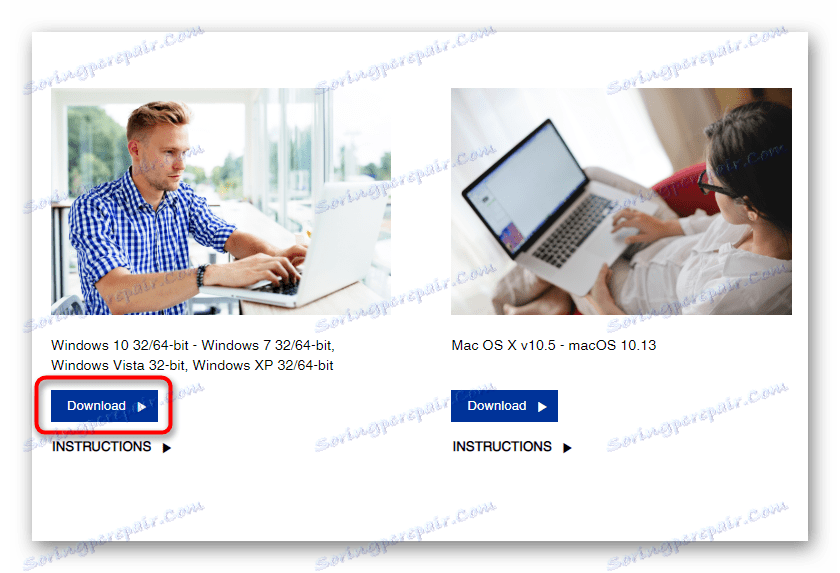
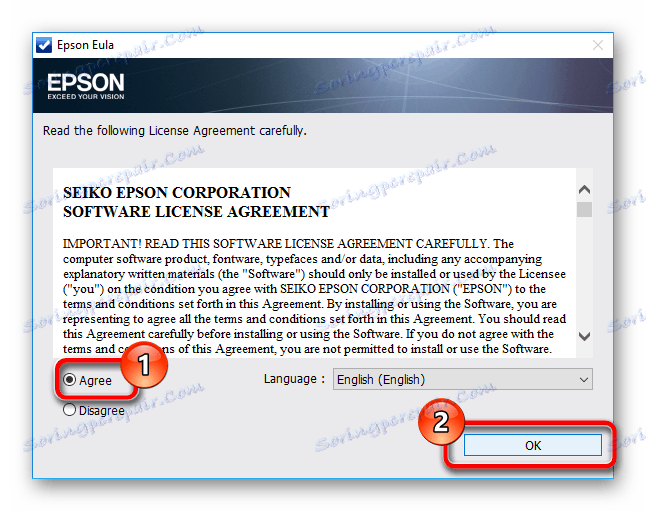
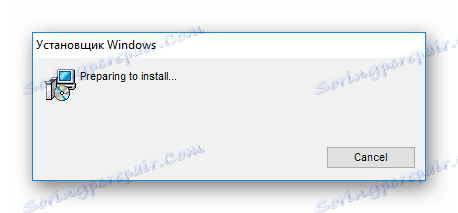
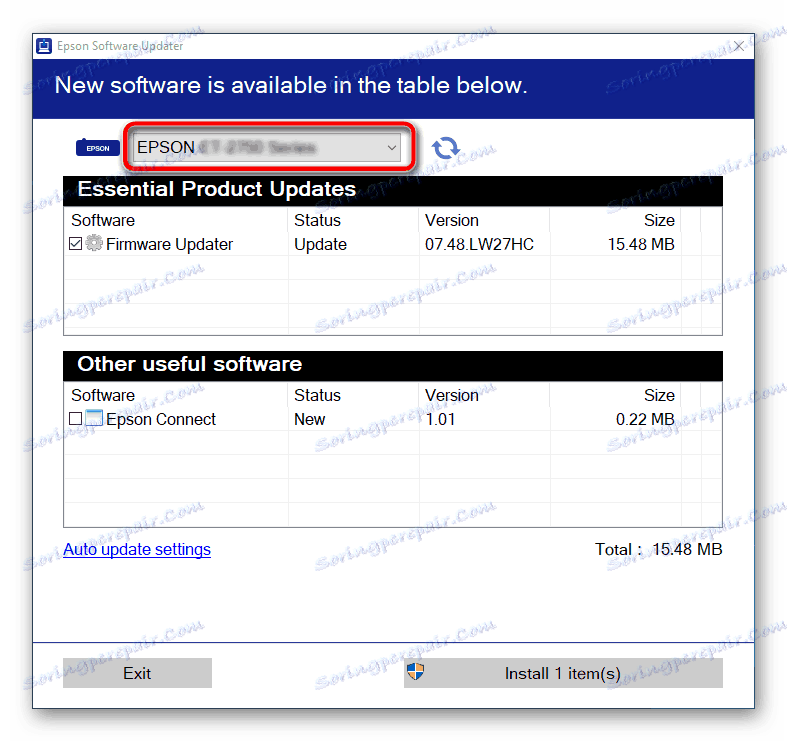
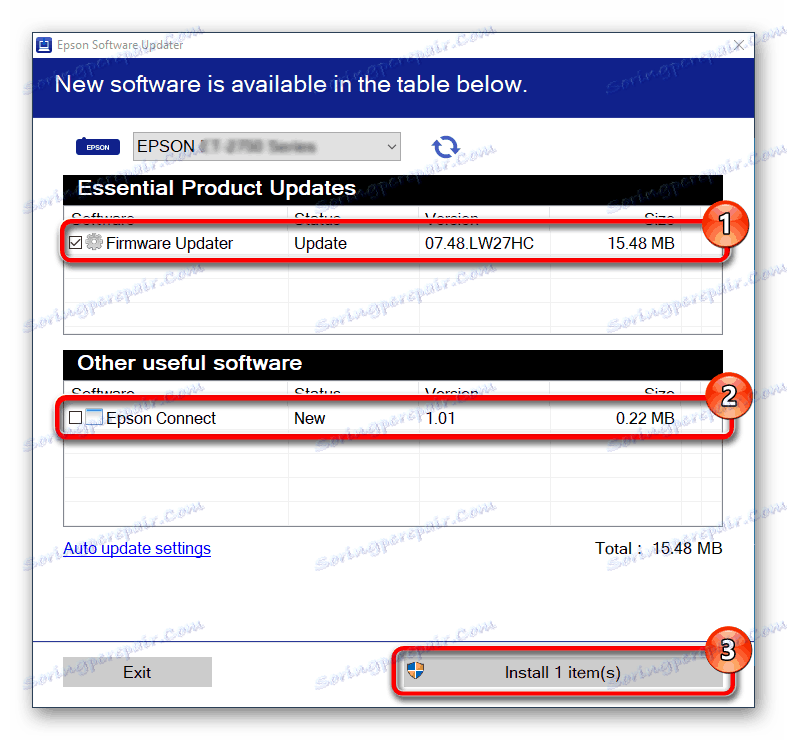
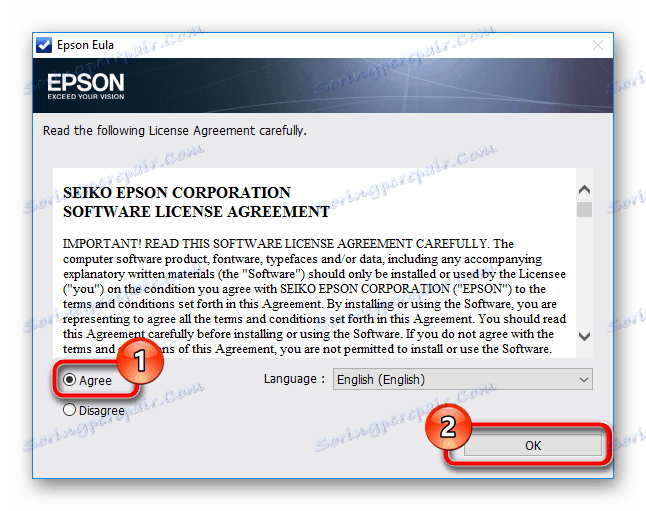
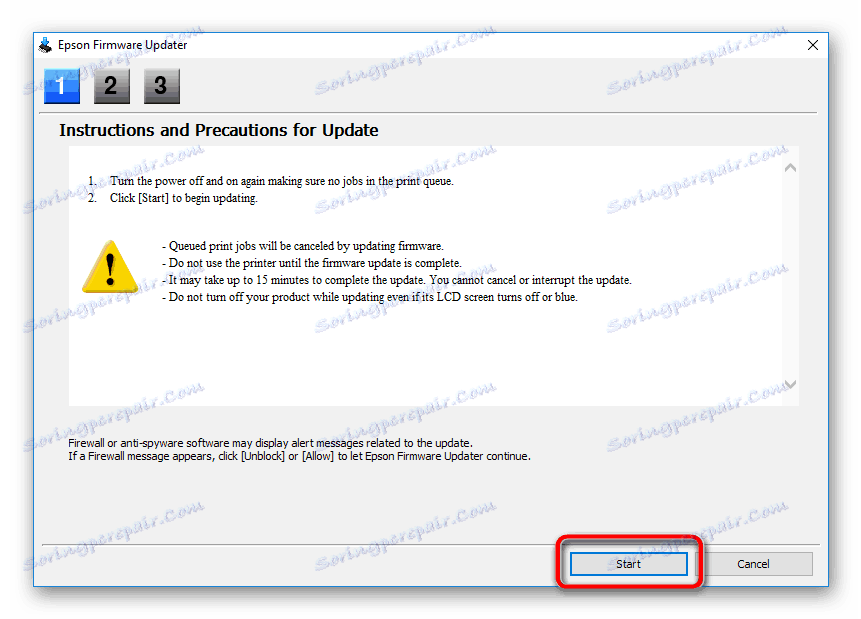
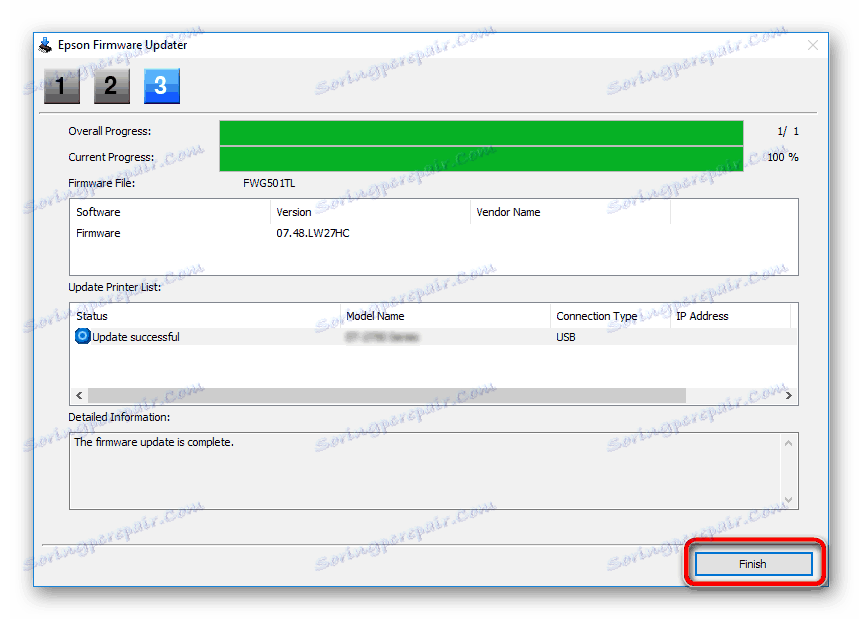
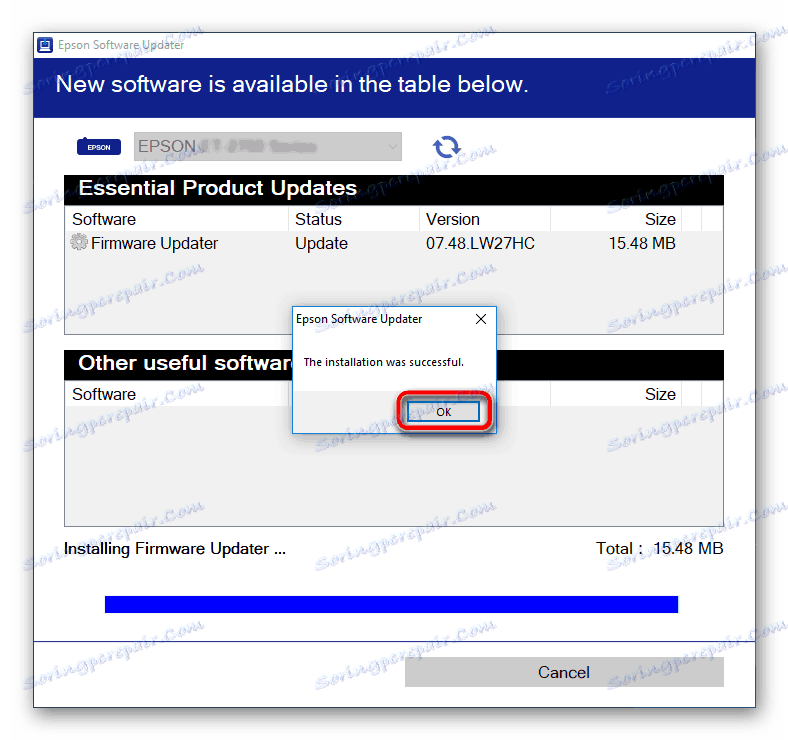
Način 3: Programi razvojnih programera treće strane
Također možete instalirati ili ažurirati softver pomoću specijaliziranih aplikacija. Prepoznaju instalirani ili povezani hardver i pronađu upravljački program prema verziji operacijskog sustava. Svaki od njih se razlikuje u svom skupu funkcija, a ako ste zainteresirani za detaljnijim opisom i usporedbom, možete se upoznati sa zasebnim člankom našeg autora.
Više detalja: Najbolji softver za instalaciju upravljačkih programa
Najpopularniji je ovaj popis Rješenje Driverpack , Programeri ga postavljaju kao najučinkovitiji u pronalaženju upravljačkih programa, dodajući to lakoću korištenja. Pozvani su novi korisnici da se upoznaju s materijalom koji objašnjava glavne aspekte rada s ovim programom.
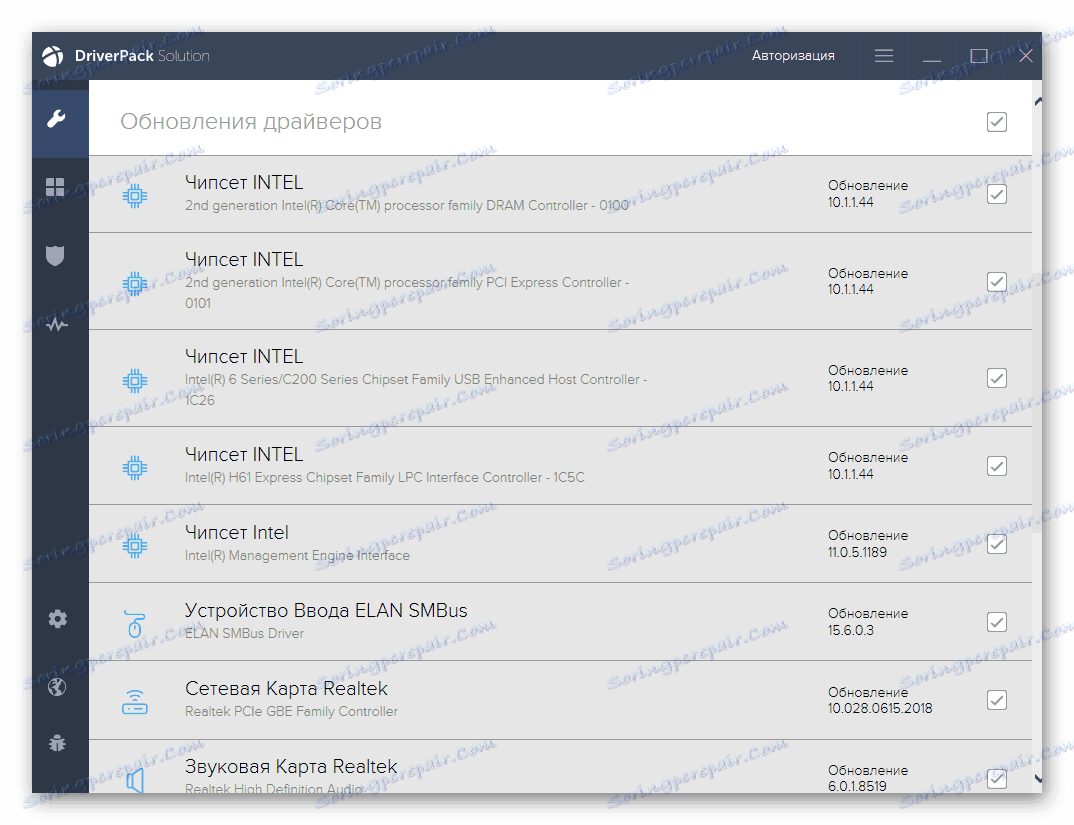
Više detalja: Kako ažurirati upravljačke programe na vašem računalu koristeći DriverPack Solution
Vrijedan natjecatelj vrijedi napomenuti DriverMax - Druga aplikacija koja vam pomaže u pronalaženju odgovarajućih upravljačkih programa, ne samo za ugrađene komponente računala, već i za periferne uređaje, kao što je TX650 MFP. Pomoću primjera našeg drugog članka možete pretraživati i ažurirati sve računalne uređaje.
Više detalja: Ažurirajte upravljačke programe koristeći DriverMax
Način 4: ID sve-u-jednom
Kako bi sustav prepoznao koja je oprema povezana s njom, u svaki uređaj je ušiven jedinstveni identifikator. Možemo ga koristiti za pronalaženje vozača. Lako je pronaći ID putem "Upravitelja uređaja" i preuzeti upravljački program na jednoj od web mjesta specijaliziranih za pružanje softvera prema njihovom ID-u. Da biste pretražili što je brže moguće, navedemo ovaj kôd u nastavku: samo je trebate kopirati.
USBVID_04B8&PID_0850
Ali što učiniti s njom dalje, već smo detaljnije rekli.
Više detalja: Potražite upravljačke programe prema ID-u hardvera
Način 5: OS alati
Putem "Upravitelja uređaja" ne možete pronaći samo ID, već i pokušati instalirati upravljački program. Ova je opcija vrlo ograničena u svojim mogućnostima, pružajući samo osnovnu verziju. To znači da nećete primiti dodatni softver u obliku aplikacije, ali sam MFP će moći ispravno komunicirati s računalom. Kako ažurirati upravljačke programe pomoću gore spomenutog alata, pročitajte dalje.
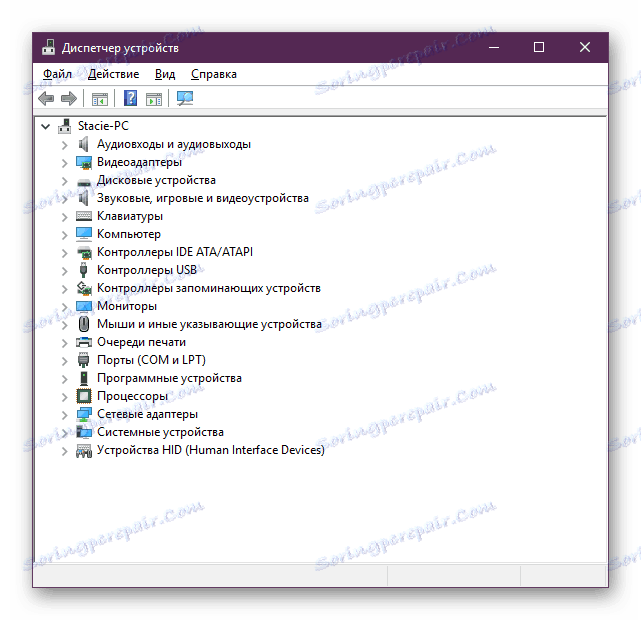
Više detalja: Instaliranje upravljačkih programa pomoću standardnih alata za Windows
To su bili 5 glavnih načina za instalaciju upravljačkog programa za Epson Stylus Photo TX650 višenamjenski uređaj. Najvjerojatnije, nakon čitanja do kraja, već biste trebali odlučiti o metodi koja izgleda kao da je pristupačna i prikladna.
